実質無料の3DCAD「Autodesk Fusion360」がもっと楽しく知っていると便利な裏技・裏情報トピック【新着情報】
今年2017年からTwitter(@tomo1230)でつぶやいている、実質無料の3DCAD「Autodesk Fusion360」が
もっと楽しくなる知っていると便利な裏技・裏情報トピックの新着情報をまとめておくページをつくりました。
カテゴリ別に分類されるまではここのページでも公開しています。


ブログ内関連記事
実質無料の3DCAD「Autodesk Fusion360」がもっと楽しく知っていると便利な裏技・裏情報トピック【パート2】http://blog.goo.ne.jp/t2com1230/e/4a9b5cc92f723c85bc760aabdefbdfb6
実質無料の3DCAD「Autodesk Fusion360」がもっと楽しく知っていると便利な裏技・裏情報トピック【パート3新着情報】http://blog.goo.ne.jp/t2com1230/e/3ed0c51b595da7a7bed6ce57a4997c8e
実質無料の3DCAD「Autodesk Fusion360」の今さら聞けない疑問・質問トピック【新着情報】http://blog.goo.ne.jp/t2com1230/e/4aa0ce1fe3b4549e13afedb57869d3e4
【最新トピック新着順】
【Fusion 360がもっと楽しくなる裏技・裏情報トピック】円のスケッチをスプラインのように自由に変形するにははじめから円をスプラインで描いてフィット点を挿入すればハンドルやドラッグで自由に変形ができるようになります。#Fusion360 pic.twitter.com/x8i68DvLMC
— tomo1230[改]神原Θ友徳 (@tomo1230) 2017年4月26日
【Fusion 360がもっと楽しくなる裏技・裏情報トピック】コマンドを選ぶのに毎回ストレスを感じている方へ。よく使うコマンドはツールバーに追加しておきましょう!あとから削除やリセットもできます。#Fusion360 pic.twitter.com/uomyXPL9v1
— tomo1230[改]神原Θ友徳 (@tomo1230) 2017年4月25日
【Fusion 360がもっと楽しくなる裏技・裏情報トピック】外観のパレットで使っていないものを掃除したいときはマウス右クリックメニューから一括削除できる。#Fusion360 pic.twitter.com/05o2pGGvkB
— tomo1230[改]神原Θ友徳 (@tomo1230) 2017年4月24日
【旧 123D Make ユーザの皆様へ】移行はお済みでしょうか?統合ソフトはこちらです!Slicer for Fusion 360https://t.co/9xCEzyjjf3使い方の説明書はここ→ https://t.co/UJZ6E9NW0e#Fusion360 pic.twitter.com/3TmGKUj3Sl
— tomo1230[改]神原Θ友徳 (@tomo1230) 2017年4月21日
【Fusion 360 アップデートトピック(4月20日付)】スケッチの寸法入力欄の移動はTabキーでしたがEnterキーですぐ移動できるようになりました!すべてロックマークが付いたらEnterキーで終了です。スムーズに寸法入力操作ができますね!#Fusion360 pic.twitter.com/kVVbwvGEpw
— tomo1230[改]神原Θ友徳 (@tomo1230) 2017年4月20日
Fusion 360でわからないことがあればまずは下記の方法で同じような事例がないか探してみて下さい。Google検索窓で<検索キーワード> site:https://t.co/A1rIXB6nxIhttps://t.co/kq3DcIITHx #Fusion360
— tomo1230[改]神原Θ友徳 (@tomo1230) 2017年4月20日
Autodesk Fusion 360 Browser ブラウザ版ベータ評価バージョン最速レビュー!!YouTubeデモ動画のほうも一般公開しました!https://t.co/O4ZMIQrDOr #Fusion360 #Autodesk #3DCAD
— tomo1230[改]神原Θ友徳 (@tomo1230) 2017年4月18日
【Fusion 360がもっと楽しくなる裏技トピック】#Fusion360 のスケッチのスプラインは片ハンドルで制御ができないので、途中でスプラインを折るには接線で破断してからハンドルで制御する。破断したら戻せなくなるので片ハンドルできたらいいですね。 pic.twitter.com/0CxMGW5Bu5
— tomo1230[改]神原Θ友徳 (@tomo1230) 2017年4月15日
【Fusion 360 でメッシュ編集をされる方へ】#Fusion360 のメッシュ作業スペースがサポートするワークフローの内容です。https://t.co/p8YcGN6r1c pic.twitter.com/4DsViSYhzw
— tomo1230[改]神原Θ友徳 (@tomo1230) 2017年4月13日
【#Fusion360 を初めて操作する方へ】目的によって作業スペースを切り替えて使います。モデル、パッチ、レンダリング、アニメーション、シミュレーション、CAM、メッシュ、図面、スカルプト、基準フィーチャの10種類あります。https://t.co/CbLhmXzBKt pic.twitter.com/bS2r0ccTiU
— tomo1230[改]神原Θ友徳 (@tomo1230) 2017年4月13日
【Fusion 360 の画面操作が初めての方へ】#Fusion360 のビューを操作するには、次の3つの方法があります。・ナビゲーションバー・ビューキューブ・マウスのホイールボタンhttps://t.co/zCxlnk5E7B pic.twitter.com/fxGkrXtt5R
— tomo1230[改]神原Θ友徳 (@tomo1230) 2017年4月13日
【Fusion 360の画面操作が初めての方へ】#Fusion360 の画面操作方法のヘルプです。画面移動、ズーム、オービットを行う方法と変更した場合の動作内容https://t.co/g3Iaqvrhn4 pic.twitter.com/PIOyFad34r
— tomo1230[改]神原Θ友徳 (@tomo1230) 2017年4月13日
【SolidWorksから移行される方へ】 #Fusion360 に SolidWorks からの移行に関するヒントヘルプです。https://t.co/ZrjorqFClZ pic.twitter.com/IuhsaRREWD
— tomo1230[改]神原Θ友徳 (@tomo1230) 2017年4月13日
【123D Designから移行される方へ】#Fusion360 で使えるキーボードの全ショートカットの一覧です。https://t.co/K2aB3xez9xPDF版はまだ英語なので日本語にして欲しい!! pic.twitter.com/FzYTgLJdxT
— tomo1230[改]神原Θ友徳 (@tomo1230) 2017年4月13日
【Fusion 360がもっと楽しくなる裏技・裏情報トピック】#Fusion360 でブラウザで編集したいものを選択して右クリックメニューの中の「ウインド内を検索」を使うとズームしてピックアップしてくれます。 pic.twitter.com/1JgZv396DP
— tomo1230[改]神原Θ友徳 (@tomo1230) 2017年4月10日
【Fusion 360がもっと楽しくなる裏技・裏情報トピック】#Fusion360 でブラウザ内のどこにあるのか探しにくいときには、選択して右クリックメニューの中の「ブラウザ内を検索」を使うと一発で簡単に探せます。 pic.twitter.com/6pC47VhgoY
— tomo1230[改]神原Θ友徳 (@tomo1230) 2017年4月10日
【Fusion 360がもっと楽しくなる裏技・裏情報トピック】#Fusion360 でマテリアルの外観を一括で差し替えるには、差し替える外観のアイコンの上にドロップする。 pic.twitter.com/W6JOXNpoZb
— tomo1230[改]神原Θ友徳 (@tomo1230) 2017年4月10日
レーザー光っぽいレンダリングをいろいろ試しています。放射光は明るすぎると真っ白になるだけなので、輪郭色を出すためにオフセット面にガラス系の外観で色をつけてやるといい感じにはなったのですが、まだちょっと違和感があります。霧濃度のような設定ができたらいいですね。#Fusion360 pic.twitter.com/uoEfZryD75
— tomo1230[改]神原Θ友徳 (@tomo1230) 2017年4月9日
【Fusion360がもっと楽しくなる裏技トピック】#Fusion360 のスカルプトモードでの 123D Design の Tweek コマンドの代替え方法の操作例です。ポイントは面の分割数と折り目の作成です。https://t.co/hr69DPpQ2T
— tomo1230[改]神原Θ友徳 (@tomo1230) 2017年4月6日
【Fusion360がもっと楽しくなる裏技トピック】#Fusion360 のスカルプトで同一フォーム(フィーチャ)内にある複数の #TSplines パーツを後から別フィーチャとして分ける裏技をフォーラムの回答としてまとめました。https://t.co/xMGCWKIL08
— tomo1230[改]神原Θ友徳 (@tomo1230) 2017年4月1日
【Fusion360がもっと楽しくなる裏技トピック】Fusion360から出力したSTLの調整にはNetfabbを使えば位置、サイズ、修復まで簡単に補正できます。https://t.co/ebxfgYZwYz#Fusion360 #Netfabb #3dprinting
— tomo1230[改]神原Θ友徳 (@tomo1230) 2017年3月26日
@tomo1230 Netfabb Online Service 無料STL修復専用オンラインサービスもあります。Windows LIVE ID もしくは Google ID があればそのまま使えます。https://t.co/6cxjcL34sa #Netfabb pic.twitter.com/NgdceApCDI
— tomo1230[改]神原Θ友徳 (@tomo1230) 2017年3月26日
【Fusion360がもっと楽しくなる裏技・裏情報トピック】タイムラインもグループ化して見やすくできます。マウス+Ctrl/Shiftキーで範囲を指定してから右クリックメニューの グループを作成 で!解除するにはアイコンの右クリックメニューの削除から#Fusion360 pic.twitter.com/kbWoE1tZ1r
— tomo1230[改]神原Θ友徳 (@tomo1230) 2017年3月25日
@tomo1230 グループアイコンのところにマウスカーソルをのせたときに詳細がポップアップされます。そのグループ名も右クリックメニューの名前変更からわかりやすい名前にで変更できます。#Fusion360 pic.twitter.com/uVcbRbZgiB
— tomo1230[改]神原Θ友徳 (@tomo1230) 2017年3月25日
【Fusion360がもっと楽しくなる裏技・裏情報トピック】~昨日24日のエヴァ塾から~スケッチを作成する時に自動でつく拘束関係を他の線分にかえたい場合は、描き始めた状態のまま対象にしたい線分にマウスカーソルを触れさせるだけでかえられる。#Fusion360 pic.twitter.com/NB2h77TMNk
— tomo1230[改]神原Θ友徳 (@tomo1230) 2017年3月25日
@tomo1230 例2:直交拘束 pic.twitter.com/Etg4iKg9dN
— tomo1230[改]神原Θ友徳 (@tomo1230) 2017年3月25日
@tomo1230 スケッチを作成する時に自動でつく拘束関係を他の線分にかえる方法 操作動画https://t.co/s0QJ5GSPY0
— tomo1230[改]神原Θ友徳 (@tomo1230) 2017年3月25日
【Fusion360がもっと楽しくなる裏技・裏情報トピック】寸法などの数値を入力する項目では、一般的な数式や関数、変数を使うことができます。変数名や値などの詳細は[Σパラメータを変更]で設定変更や確認が可能。https://t.co/ajMJDCKxtK#Fusion360
— tomo1230[改]神原Θ友徳 (@tomo1230) 2017年3月15日
@tomo1230 Fusion 360 で使える数式や関数の詳細はこちらでご確認下さい。https://t.co/UUInONBx37#Fusion360
— tomo1230[改]神原Θ友徳 (@tomo1230) 2017年3月15日
@tomo1230 使用例:円弧の中心角を基準にした数式で円弧の線の長さを指定する方法。円弧の半径が50mmで円周の長さを100mmにしたい場合に入れる中心角の数式は 100 / ( 50 * 2 * PI ) * 360 で、円周率は PI(大文字)で。#Fusion360 pic.twitter.com/WQFJqwncbh
— tomo1230[改]神原Θ友徳 (@tomo1230) 2017年3月15日
【Fusion360がもっと楽しくなる裏技・裏情報トピック】データパネルにはCAD関連ファイル以外の画像、写真、動画、テキスト、 Office文書ファイルなどもアップロードして管理共有することが可能です!https://t.co/46y7ygxPpN#Fusion360
— tomo1230[改]神原Θ友徳 (@tomo1230) 2017年3月15日
【Fusion360がもっと楽しくなる裏技・裏情報トピック】スカルプトでエッジを操作するときに、マウスだけで操作する場合とキー押下と一緒に操作する場合とでは大きな違いがあります。知っている方も多いと思いますが、改めてまとめてみました!#Fusion360 pic.twitter.com/MpXUcyQ6dK
— tomo1230[改]神原Θ友徳 (@tomo1230) 2017年3月9日
@tomo1230 キー押下と一緒に操作する場合は押し出しになります。またドラックを刻みながら操作するとエッジを入れながら押し出しができます。#Fusion360 pic.twitter.com/fPjkbrZ1Dg
— tomo1230[改]神原Θ友徳 (@tomo1230) 2017年3月9日
【Fusion360がもっと楽しくなる裏技・裏情報トピック】レンダリングでスポットライトのような効果を出すには筒で囲んだ中に光源を球面にして放射出口を絞るとできる。光源のサイズ、輝度、出口のサイズのバランスも重要!高速では簡素化される分効果が顕著に。#Fusion360 pic.twitter.com/4LJw0ewtjw
— tomo1230[改]神原Θ友徳 (@tomo1230) 2017年3月8日
@tomo1230 詳細の場合は拡散するので、光源の輝度を上げて出口をさらに絞ればいい感じになる。 pic.twitter.com/w8GGzoYJm6
— tomo1230[改]神原Θ友徳 (@tomo1230) 2017年3月8日
【Fusion360アップデートトピック(3月1日付)】タイムラインの [ 再生ボタン ] が真ん中になりました。※Fusion360最新版かどうかはここを見れば一目瞭然!再生を [ 停止/中止 ] する機能は今後対応されるみたいです。^^#Fusion360 pic.twitter.com/Y9ANv6NHwX
— tomo1230[改]神原Θ友徳 (@tomo1230) 2017年3月6日
【Fusion360アップデートトピック(3月1日付)】SVGの挿入で向きを変えられる [ 反転ボタン ] がつきました。※これスケッチの [ テキスト ] にも欲しいんですけど。^^#Fusion360 pic.twitter.com/2yvf0lLLuC
— tomo1230[改]神原Θ友徳 (@tomo1230) 2017年3月6日
【Fusion360アップデートトピック(3月1日付)】スケッチのスプラインで、スプライン点を右クリックして[ 曲率ハンドルをアクティ(ブ)化 ] にすれば曲率を微調整できます。※日本語の誤り発見![アクティ化]になってる。^^#Fusion360 pic.twitter.com/IUudexOAW9
— tomo1230[改]神原Θ友徳 (@tomo1230) 2017年3月6日
【Fusion360アップデートトピック(3月1日付)】Fusion360CAMのポストコンフィグが更新されました。下記のサイトでも常に最新のものを探すことができます。Post Libraryhttps://t.co/ijUeflIKfD #Fusion360 pic.twitter.com/xkhdo2W5wz
— tomo1230[改]神原Θ友徳 (@tomo1230) 2017年3月6日
【Fusion360アップデートトピック(3月1日)】ブラウザのボディのフォルダー内にサブフォルダーを作成してボディをグループ化することができます。#Fusion360 pic.twitter.com/1W7ShMGTlN
— tomo1230[改]神原Θ友徳 (@tomo1230) 2017年3月6日
@tomo1230 具体的にはボディを作成したあとに右クリックメニューの「新しいグループ」になります。よろしくお願い致します。 pic.twitter.com/nf5T7CggHd
— tomo1230[改]神原Θ友徳 (@tomo1230) 2017年3月6日
今回のアップデートでテクスチャマップコントロールに追加された表示モード「UV診断テクスチャ」って、こういうマップ確認用テクスチャをつかわなくても方向の確認ができるようになったということだな。#Fusion360 pic.twitter.com/HvknLWYxLD
— tomo1230[改]神原Θ友徳 (@tomo1230) 2017年3月4日
PLMツール Fusion Lifecycle で使う Autodesk Drive というリモート同期クライアントをインストールすれば、自分のFusion360クラウドの全データをエクスプローラ感覚で参照できて、そこから直接開けるので探すときに便利かも!!#Fusion360 pic.twitter.com/vgU2QCYPBq
— tomo1230[改]神原Θ友徳 (@tomo1230) 2017年3月2日
Fusion 360 のスカルプトでの面張りは[画面4分割]でやればやりやすいですね。段々といい感じになってきました。大ざっぱにやっても[均一化]をかけるとラインを整えてくれるので重宝します。#Fusion360 #Autodesk #TOKYOBOPPER pic.twitter.com/amP4Peslks
— tomo1230[改]神原Θ友徳 (@tomo1230) 2017年2月21日
Fusion 360のブラウザ内のスケッチで[寸法を表示]にすればスケッチモードにしなくても寸法の表示と拘束条件に基づいて寸法を直接変更することができます。また拘束されていないスケッチはマウスで自由に移動ができます。それに準じて形状も再構築されます。#Fusion360 pic.twitter.com/rKRainlQuv
— tomo1230[改]神原Θ友徳 (@tomo1230) 2017年2月20日
※Fusion 360の購入はこちらから。










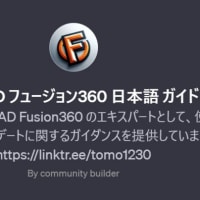









※コメント投稿者のブログIDはブログ作成者のみに通知されます